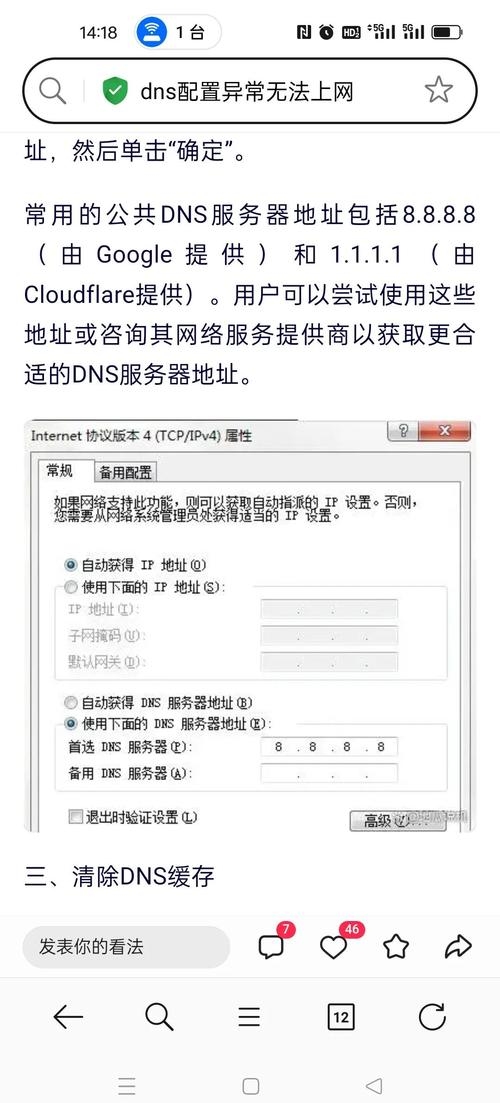遇到DNS设置错误导致无法上网的问题,解决方法包括检查DNS设置是否正确,尝试更换DNS服务器地址,如使用公共DNS如Google DNS或DNS服务器地址重置为默认设置,这些步骤可帮助解决因DNS设置不当导致的上网问题。
本文将探讨DNS设置不当导致的无法上网问题,并提供解决方案,我们将从理解DNS的重要性开始,然后分析DNS设置错误的原因,最后介绍如何解决这个问题。
了解DNS的重要性
我们需要了解DNS(域名系统)在互联网中的作用,DNS是一个将域名转换为IP地址的分布式数据库系统,当我们尝试访问一个网站时,我们的设备需要通过域名找到网站的服务器IP地址,这就需要DNS来完成这个转换,如果DNS设置不正确,我们的设备将无法找到网站服务器,从而导致无法上网。
分析DNS设置错误的原因
DNS设置错误可能导致无法上网的问题,常见的原因包括:
- DNS服务器地址错误:用户可能手动设置了错误的DNS服务器地址,或者网络配置更改后DNS设置未更新。
- DNS缓存问题:操作系统可能会缓存DNS解析结果,如果解析结果不正确,可能导致无法上网。
- 路由器设置问题:路由器的DNS设置不正确,可能导致整个网络无法访问互联网。
- ISP(互联网服务提供商)问题:有时,ISP的DNS服务器可能出现问题,导致用户无法上网。
解决DNS导致的无法上网问题
针对以上问题,我们可以采取以下措施来解决DNS导致的无法上网问题:
检查并更正DNS服务器地址:
(1)自动获取DNS:确保网络设置中DNS设置为自动获取,让操作系统自动分配正确的DNS。
(2)手动设置DNS:如果自动获取无效,可以尝试手动设置DNS为公共DNS服务器地址,如Google DNS(8.8.8.8)或阿里云DNS(223.5.5.5)。
清除DNS缓存:
(1)对于Windows系统,可以在命令提示符中输入“ipconfig /flushdns”来清除DNS缓存。
(2)对于Mac系统,可以通过清空系统的缓存来解决DNS缓存问题。
-
检查路由器设置:确保路由器的DNS设置正确,可以尝试重启路由器来刷新网络设置。
-
联系ISP:如果以上方法均无效,可能是ISP的DNS服务器问题,可以联系ISP寻求帮助。
本文介绍了DNS设置错误导致无法上网的问题及其解决方法,我们了解了DNS在互联网中的作用;我们分析了DNS设置错误的原因;我们提供了针对这个问题的解决方案,希望这篇文章能帮助读者解决因DNS设置错误导致的无法上网问题。